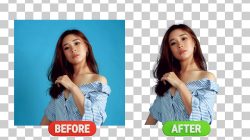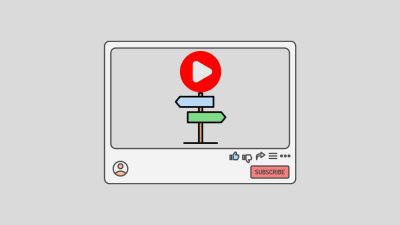Halo, Sobat! Pernah mengalami masalah saat ingin upload file ke Google Drive tapi gagal? Tenang, kamu nggak sendirian. Yuk, kita bahas apa aja sih yang bisa jadi penyebab Google Drive upload bermasalah dan tentunya solusinya!
Mengapa Google Drive Tidak Bisa Upload?
Google Drive memang layanan cloud yang super nyaman untuk menyimpan berbagai jenis file. Tapi, ada kalanya layanan ini bikin kita pusing tujuh keliling. Nah, berdasarkan sumber terpercaya, ini nih beberapa faktor yang seringkali menjadi penyebab upload terhenti Google Drive.
Koneksi Internet yang Lemah
Yup! Koneksi internet yang buruk atau lemah bisa jadi biang keroknya. Kalo kamu ingin proses upload berjalan lancar, pastikan koneksi internetmu kencang dan stabil. Ini nih yang sering dikeluhkan oleh pengguna Google Drive.
Format File yang Ngawur
Google Drive mendukung banyak format, tapi kalau filemu punya format yang aneh-aneh, siap-siap deh ditolak oleh Google Drive. Kesalahan upload file Google Drive seringkali disebabkan oleh format file yang nggak sesuai.
Kapasitas Penyimpanan Udah Full
Kalau kapasitas penyimpanan di Google Drive-mu udah penuh, jangan harap bisa upload file baru. Meski Google Drive kasih gratisan 15 GB, tapi percaya deh, ruang itu bisa cepat penuh.
Ukuran File Gede Banget
Google Drive punya batasan ukuran file yang bisa di-upload. Jadi, kalau filemu gede banget, ya wajar aja kalau proses uploadnya jadi Google Drive upload tidak selesai.
Pengaturan yang Salah
Pernah nggak sih merasa udah melakukan semuanya dengan benar tapi tetap aja gagal upload? Bisa jadi ini karena pengaturan Google Drive yang salah.
Baca juga: Cara Mengatasi Limit Google Drive
Gimana Cara Mengatasinya?
Cek Dulu Koneksi Internetmu
Pertama-tama, yang harus kamu lakukan adalah memastikan koneksi internetmu lancar jaya. Coba cek speed internet dengan menggunakan aplikasi tes kecepatan atau kunjungi website yang menyediakan layanan tersebut. Jika hasilnya kurang memuaskan, coba restart modem atau perangkatmu. Kalau perlu, hubungi provider internetmu untuk mengecek apakah ada gangguan pada jaringan. Mengatasi masalah koneksi ini adalah solusi gagal upload Google Drive yang paling simpel, tapi efektif!
Periksa Format dan Ukuran File
Kedua, sebelum melakukan upload, penting banget untuk memeriksa format dan ukuran file yang akan kamu upload. Google Drive mendukung beragam format file, mulai dari dokumen, gambar, hingga video. Tapi, kalau filemu berformat khusus yang kurang umum, bisa jadi Google Drive akan menolaknya.
Jangan lupa juga untuk memeriksa ukuran filemu. Google Drive membatasi ukuran file yang bisa di-upload dalam satu kali proses. Kalau ukurannya terlalu besar, kamu bisa mencoba untuk memecah file tersebut atau mengkompresnya menggunakan aplikasi seperti WinRAR atau 7-Zip. Dengan memeriksa dan menyesuaikan format dan ukuran file, kamu bisa mengatasi upload error Google Drive dengan lebih mudah.
Kosongkan Ruang Penyimpanan
Nah, yang ketiga nih, cek dulu apakah ruang penyimpanan Google Drive-mu sudah penuh atau belum. Kamu bisa melakukannya dengan masuk ke akun Google Drive dan lihat indikator penyimpanan di bagian bawah layar. Jika ternyata sudah merah alias penuh, ada dua solusi yang bisa kamu coba.
Pertama, hapus file-file yang sudah tidak kamu butuhkan lagi. Misalnya, ada foto-foto lama atau dokumen kerja dari tahun 2010-an yang sudah nggak relevan. Kedua, jika semua file penting dan kamu nggak mau menghapusnya, pertimbangkan untuk upgrade ke Google Drive berbayar yang menawarkan ruang lebih lega. Ini adalah perbaikan masalah upload Google Drive yang efektif dan langsung ke sasaran.
Baca ini untuk lebih lengkapnya : 5 Cara Menghapus File Google Drive yang Penuh Jadi Efisien
Clear Cache Aplikasi
Keempat, kalau kamu sering menggunakan aplikasi Google Drive di smartphone, jangan lupa untuk sesekali menghapus cache aplikasinya. Cache ini bisa menumpuk dan kadang malah jadi penyebab Google Drive upload lambat atau bahkan error. Caranya gampang kok:
- Buka menu “Pengaturan” di ponselmu.
- Pilih “Aplikasi” atau “Manajemen Aplikasi” tergantung dari jenis ponselmu.
- Cari dan pilih “Google Drive“.
- Klik “Penyimpanan” atau “Storage“.
- Pilih “Hapus Cache“.
Voila! Sekarang cache sudah dibersihkan. Ini salah satu cara mengatasi masalah upload Google Drive yang seringkali terlupakan tapi cukup efektif.
Periksa Pengaturan Google Drive
Kelima dan tak kalah penting, periksa pengaturan Google Drive-mu. Terkadang, kita nggak sadar kalau ada pengaturan yang kita aktifkan dan itu malah jadi penyebab Google Drive upload tidak selesai. Salah satunya adalah pengaturan yang membatasi upload file hanya ketika terkoneksi dengan Wi-Fi.
Kalau kamu merasa uploadmu sering terhenti atau lambat, coba deh cek pengaturan ini:
- Buka aplikasi Google Drive atau situs webnya.
- Klik pada ikon tiga garis horizontal di pojok kiri atas untuk membuka menu.
- Pilih “Pengaturan” atau “Settings“.
- Cari opsi yang berkaitan dengan upload, seperti “Transfer files only over Wi-Fi“.
- Jika opsi ini aktif, klik untuk menonaktifkannya.
Dengan menonaktifkan pengaturan ini, kamu sekarang bisa upload file menggunakan data seluler dan nggak perlu menunggu sambungan Wi-Fi lagi. Tentunya, ini bisa menjadi cara efektif untuk mengatasi masalah upload Google Drive, terutama jika kamu sering berada di tempat yang nggak ada Wi-Fi.
Sekarang kamu sudah tahu berbagai cara untuk mengatasi masalah upload di Google Drive. Semoga masalahmu cepat terselesaikan, ya! Selamat mencoba, Sobat! 😊
Google Drive Upload Tidak Selesai? Ini Solusinya!
Ada kalanya kita mengalami masalah di mana proses upload kita terhenti di tengah jalan dan nggak kunjung selesai. Kalau kamu merasa pernah mengalami Google Drive upload tidak selesai, kamu nggak sendirian!
Beberapa faktor bisa jadi penyebabnya, mulai dari koneksi internet yang tiba-tiba putus, aplikasi Google Drive yang crash, atau bahkan karena tab browser ditutup secara tidak sengaja.
Solusinya Gimana?
- Coba Lagi: Ya, sesederhana itu. Kadang, solusi paling efektif adalah mencoba lagi dari awal. Pastikan koneksi internetmu stabil dan coba upload filemu sekali lagi.
- Gunakan Versi Web: Jika kamu menggunakan aplikasi mobile dan mengalami masalah, coba gunakan versi web Google Drive. Beberapa pengguna mengatakan versi web lebih stabil.
- Update Aplikasi: Jika aplikasi Google Drivemu sudah usang, update ke versi terbaru. Versi baru biasanya memiliki bug fixes yang bisa menyelesaikan masalahmu.
- Jangan Tutup Tab atau Aplikasi: Pastikan kamu nggak menutup tab browser atau aplikasi Google Drive selama proses upload. Ini bisa menyebabkan proses upload terhenti dan nggak selesai.
- Cek Ruang Penyimpanan: Ya, ini lagi. Pastikan kamu masih punya ruang penyimpanan yang cukup di Google Drive.
Dengan memeriksa dan mencoba solusi di atas, kemungkinan besar masalah “Google Drive upload tidak selesai” akan teratasi. Cobain yuk, Sobat!
Kesimpulan
Jadi, Sobat, masalah upload di Google Drive memang bisa jadi cukup bikin pusing. Tapi, dengan mengetahui penyebab-penyebab umum dan solusi praktisnya, kita bisa lebih tenang dan nggak perlu panik. Mulai dari memastikan koneksi internet yang stabil, memeriksa format dan ukuran file, kosongkan ruang penyimpanan, hingga clear cache aplikasi dan cek pengaturan—semua tips ini bisa jadi jalan keluar dari berbagai masalah upload, termasuk yang sering terjadi: “Google Drive upload tidak selesai”.
Semoga artikel ini bisa menjadi panduan yang membantu kamu mengatasi berbagai kendala saat upload file di Google Drive. Jangan lupa untuk selalu berhati-hati dan teliti sebelum melakukan upload ya, Sobat!
Sekian dari saya, semoga informasinya bermanfaat! Sampai jumpa di artikel-artikel selanjutnya.

Penulis yang bersemangat dan telah bergabung dengan AndroidPonsel.com sejak tahun 2014. Bercita-cita menjadi pakar pengamat teknologi & aplikasi, Smartphone Android, finansial, game, gadget dan kendaraan listrik. Terus belajar dengan mendalami tren teknologi terkini dan selalu berkomitmen untuk mengulas perkembangan terbaru di dunia teknologi.
Saya percaya bahwa teknologi adalah salah satu hal yang mengubah dunia kita, dan saya berusaha keras untuk menjelaskan dengan cara yang mudah dipahami, agar dapat memahami dampaknya dalam kehidupan sehari-hari kita.
Info tech paling update! Ikuti kami di WhatsApp Channel & Google News, Jadilah bagian komunitas kami!